Fehlt das Kamerasymbol auf dem iPhone oder iPad? 4 Möglichkeiten, das Problem zu beheben!
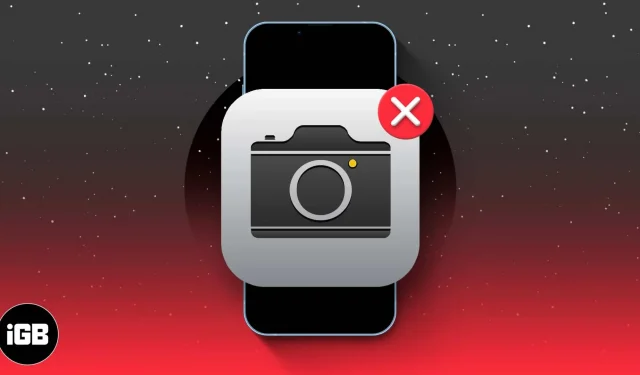
Kennen Sie schon die Situation, dass Sie einen schönen Moment einfangen wollten, das Kamerasymbol aber plötzlich von Ihrem iPhone-Startbildschirm verschwand? Es ist in der Tat frustrierend. Aber keine Sorge. In diesem Blog werde ich einfache, aber effektive Lösungen vorstellen, um die fehlende Kamera-App auf Ihrem iPhone oder iPad wiederherzustellen.
- Aktivieren Sie die Kamera über die Bildschirmzeiteinstellungen
- Entfernen Sie App-Limits
- Setzen Sie das Layout des Startbildschirms zurück
- Sichern und wiederherstellen Sie Ihr iPhone oder iPad
1. Aktivieren Sie die Kamera in den Bildschirmzeiteinstellungen
Das Fehlen des Kamerasymbols auf einem iPhone ist ein häufiges Problem, das durch falsche Einschränkungen verursacht wird. Um das Kamerasymbol wieder auf den Startbildschirm zu bringen, passen Sie einfach die Einstellungen für die Bildschirmzeit an.
- Gehen Sie zu Einstellungen → Tippen Sie auf Bildschirmzeit .
- Wählen Sie Inhalts- und Datenschutzbeschränkungen → Zugelassene Apps aus .
- Geben Sie Ihren Passcode ein , wenn Sie dazu aufgefordert werden.
- Kamera einschalten .
Wenn es bereits aktiviert ist, schalten Sie es aus und wieder ein.
2. App-Limits entfernen
Wenn durch Anpassen der Bildschirmzeit das verlorene Kamerasymbol nicht wiederhergestellt wird, besteht eine hohe Wahrscheinlichkeit, dass die Funktion „App-Beschränkungen“ den Zugriff auf die Kameraanwendung einschränkt.
- Navigieren Sie zu Einstellungen → Bildschirmzeit auswählen → App-Limits .
- Wenn Sie bemerken, dass für die Nutzung der Kamera-App ein Zeitlimit festgelegt wurde, klicken Sie darauf.
- Tippen Sie auf „Limit löschen“ → Wählen Sie „Limit löschen“ , um es zu deaktivieren.
- Navigieren Sie zu Ihrem Startbildschirm und prüfen Sie, ob das Kamerasymbol wieder angezeigt wird.
3. Setzen Sie das Layout des Startbildschirms zurück
Es gibt eine ultimative Lösung, wenn das Kamerasymbol nur auf dem Startbildschirm Ihres iPhones fehlt. Führen Sie einfach einen schnellen Reset des Startbildschirms auf Ihrem iPhone durch .
Bevor Sie jedoch fortfahren, beachten Sie, dass diese Methode möglicherweise alle Anpassungen löscht, die Sie an Ihrem Startbildschirm-Layout vorgenommen haben. Daher empfehle ich Ihnen dringend, Screenshots Ihres aktuellen Setups zu machen oder alle personalisierten Arrangements zu notieren, die Sie später wiederherstellen möchten.
4. Sichern Sie Ihr iPhone oder iPad und stellen Sie es wieder her
Ich empfehle diese Methode dringend, wenn das Kamerasymbol auf Ihrem iPhone vollständig fehlt. Sichern Sie zunächst Ihr Gerät und laden Sie dann die Daten zurück. Durch diesen Vorgang werden jedoch alle Inhalte und Einstellungen auf Ihrem Gerät gelöscht.
Sobald der Wiederherstellungsvorgang abgeschlossen ist, wählen Sie die Wiederherstellung aus einem Backup und wählen Sie das zuletzt erstellte Backup aus. Dadurch sollten alle Apps, einschließlich des Kamerasymbols, wieder auf Ihrem iPhone installiert werden. Wenn dieses Problem nach der Installation von iOS Beta auftritt, führen Sie außerdem ein Downgrade auf die stabile Version durch.
Andere Korrekturen
Mit den oben genannten Lösungen sollten Sie die fehlende Kamera-App auf Ihrem iPhone erhalten. Wenn nicht, machen Sie sich keine Sorgen. Ich habe noch ein paar Tricks im Ärmel.
- Starten Sie Ihr iPhone neu: Ein unerwartetes iOS-Systemproblem kann dazu führen, dass die Kamera-App oder das Kamerasymbol verschwindet. Starten Sie also Ihr iPhone neu , um die Störungen zu beheben.
- iOS aktualisieren: Wenn die meisten iPhone-Benutzer dieselben Kameraprobleme haben, kümmert sich Apple selbst um das Problem. Halten Sie daher Ausschau nach einem Update Ihres iOS .
- Setzen Sie Ihr iPhone zurück: Eine wirksame Lösung für dieses Problem besteht darin, Ihr Gerät auf die Werkseinstellungen zurückzusetzen . Beachten Sie, dass dadurch alle Daten und Einstellungen auf Ihrem Gerät gelöscht werden. Daher ist es wichtig, Ihre Daten vorher zu sichern.
- Wenden Sie sich an den Apple-Support: Wenn das Problem immer noch auf Ihrem Gerät liegt, ist es an der Zeit, den Apple-Support zu kontaktieren . Ihr Team kann Sie bei der Fehlerbehebung unterstützen und eine maßgeschneiderte Lösung basierend auf den Gegebenheiten Ihres Geräts anbieten.
FAQs
Wie kann ich schnell überprüfen, ob meine Kamera-App fehlt?
Wischen Sie auf dem Startbildschirm nach unten oder verwenden Sie die Spotlight-Suche, um nach der Kamera-App zu suchen. Wenn es ausgeblendet ist, sollte es in den Suchergebnissen erscheinen. Wenn nicht, müssen Sie möglicherweise nach weiteren Lösungen suchen.
Besteht die Möglichkeit, dass mein Gerät physisch beschädigt wird und das Kamerasymbol verschwindet?
Obwohl es selten vorkommt, können physische Schäden die Funktionalität der Kamera beeinträchtigen. Wenn Sie dies vermuten, ist es ratsam, einen Apple-Techniker zu konsultieren.
Wohin ist meine Kamera verschwunden? Ist es gelöscht?
Wenn das Kamerasymbol auf Ihrem iPhone verschwunden ist, vermuten Sie möglicherweise, dass die Kamera-App versehentlich gelöscht wurde. Es handelt sich jedoch um eine integrierte App, die nicht entfernt werden kann. Sie können die Spotlight-Suche verwenden, um die Kamera-App zu finden.
Erholen und wiederbeleben!
Da haben Sie es, eine Reihe schneller und einfacher Lösungen, um das verschwundene Kamerasymbol auf Ihrem iPhone wiederherzustellen. So verpassen Sie nicht mehr die perfekten Momente. Vielen Dank, dass Sie eingeschaltet haben. Mögen Ihre zukünftigen Fotos genauso transparent sein, wie das Symbol Ihres Geräts jetzt ist.
Wenn Sie diesen Leitfaden hilfreich finden, nehmen Sie sich einen Moment Zeit, um Ihre Gedanken im Kommentarbereich unten mitzuteilen.



Schreibe einen Kommentar